So löschen Sie alles auf einem iPhone/iPad vollständig
Es gibt einige Szenarien, in denen Sie Löschen Sie alles auf Ihrem iPhoneBevor Sie beispielsweise Ihr altes Gerät verkaufen, sollten Sie alle Dateien, Fotos, Dokumente und Apps, die Sie auf Ihr iPhone heruntergeladen haben, vollständig löschen, um Ihre Daten und Ihre Privatsphäre zu schützen. Dies ist außerdem ein wichtiger Schritt zur Fehlerbehebung, wenn Ihr iPhone einfriert, abstürzt oder einen schwarzen Bildschirm anzeigt. Wenn Sie Ihr iPhone reparieren oder weitergeben möchten, müssen Sie Ihr Gerät ebenfalls löschen.
SEITENINHALT:
Teil 1: Ultimative Methode, alles auf dem iPhone zu löschen
Wird beim Zurücksetzen eines iPhones alles gelöscht? Ja. Allerdings kann jemand anderes Ihre Daten nach dem Zurücksetzen problemlos wiederherstellen. Glücklicherweise Apeaksoft iPhone Radiergummi kann Ihnen helfen, dieses Problem zu lösen. Es nutzt fortschrittliche Technologie, um Ihr iPhone oder iPad zu überschreiben. Mit anderen Worten: Niemand kann Ihre Daten wiederherstellen.
Der einfachste Weg, alles auf dem iPhone/iPad vollständig zu löschen
- Permanent Apps löschen und alle Daten und Einstellungen auf iPhone, iPad und iPod.
- Bietet drei Löschstufen für unterschiedliche Situationen.
- Schützen Sie Ihre Privatsphäre vor der Spionage anderer.
- Funktioniert mit den neuesten iPhone- und iPad-Modellen.
- Unterstützt die neuesten iPhone- und iPad-Modelle.
Sicherer Download
Sicherer Download

So löschen Sie alles auf Ihrem iPhone
Schritt 1. Verknüpfen Sie Ihr iPhone und Ihren Computer
Starten Sie die beste iPhone-Löschsoftware nach der Installation auf Ihrem PC. Es gibt eine weitere Version für Mac-Benutzer. Schließen Sie Ihr iPhone mit einem Lightning-Kabel an Ihren PC an und vertrauen Sie diesem PC.

Schritt 2. Wähle ein Level
Sobald Ihr iPhone erkannt wurde, gehen Sie zu Alle Daten löschen Registerkarte in der Seitenleiste und wählen Sie eine Löschstufe:
Die Niedrig löscht schnell alle Daten auf Ihrem iPhone.
Die Mitte Die Ebene überschreibt die gelöschten Daten, um sicherzustellen, dass sie nicht wiederhergestellt werden können.
Die Hoch Die Ebene übernimmt den DoD 5220.22-M-Löschstandard.

Schritt 3. Löschen Sie Ihr iPhone
Wenn Sie fertig sind, klicken Sie auf Start Schaltfläche. Geben Sie anschließend 0000 in das Feld und klicken Sie auf die Löschen Schaltfläche, um Ihr iPhone sofort zu löschen.

Teil 2: So löschen Sie alles auf dem iPhone aus den Einstellungen
Die Einstellungen-App bietet die Möglichkeit, das iPhone vor dem Verkauf zu löschen. Voraussetzung ist, dass Sie Ihr iPhone in der Hand haben und es zugänglich ist. Außerdem werden Sie aufgefordert, Ihr Apple-ID-Passwort oder Ihren iPhone-Passcode einzugeben.
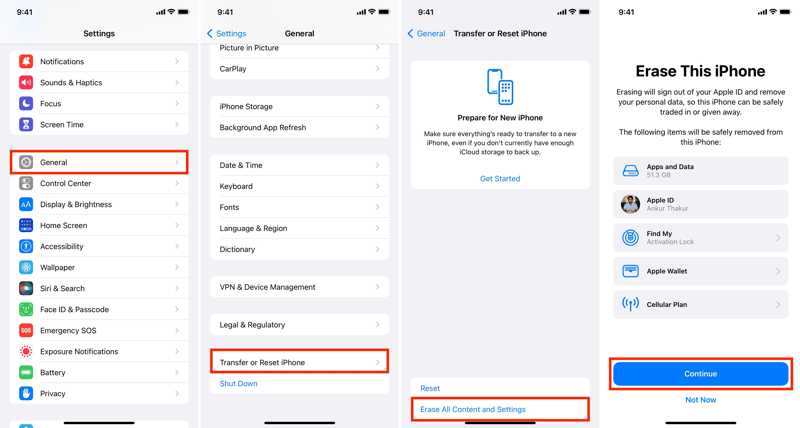
Schritt 1. Öffnen Sie den Microsoft Store auf Ihrem Windows-PC. Einstellungen App auf deinem Gerät.
Schritt 2. Gehe zu Allgemein und tippe auf iPhone übertragen oder zurücksetzen.
TIPP: Gehen Sie bei älteren iOS-Versionen zu Allgemein und tippe auf Zurücksetzen.
Schritt 3. Wählen Löschen aller Inhalte und Einstellungen ein durchführen Factory Reset.
Schritt 4. Geben Sie bei entsprechender Aufforderung Ihren iPhone-Passcode oder Ihr Apple-ID-Passwort ein.
Schritt 5. Tippen Sie anschließend auf Fortfahren Schaltfläche, um Ihre Aktion zu bestätigen.
Teil 3: So löschen Sie alles auf dem iPhone mit einem PC/Mac
Wenn Sie Ihr Apple-ID-Passwort oder Ihren iPhone-Passcode vergessen haben, müssen Sie alle Daten auf Ihrem iPhone mithilfe eines Computers löschen. Diese Methode erfordert die neueste Version von iTunes oder Finder und ein kompatibles Kabel.
Schritt 1. Verbinden Sie Ihr iPhone mit einem USB-Kabel mit Ihrem Computer.
Schritt 2. Öffnen Sie iTunes unter Windows oder macOS Mojave und früher. Führen Sie den Finder unter macOS Catalina oder höher aus.
Schritt 3. Nun werden Sie mit zwei Situationen konfrontiert:
Situation 1: Ihr iPhone funktioniert noch
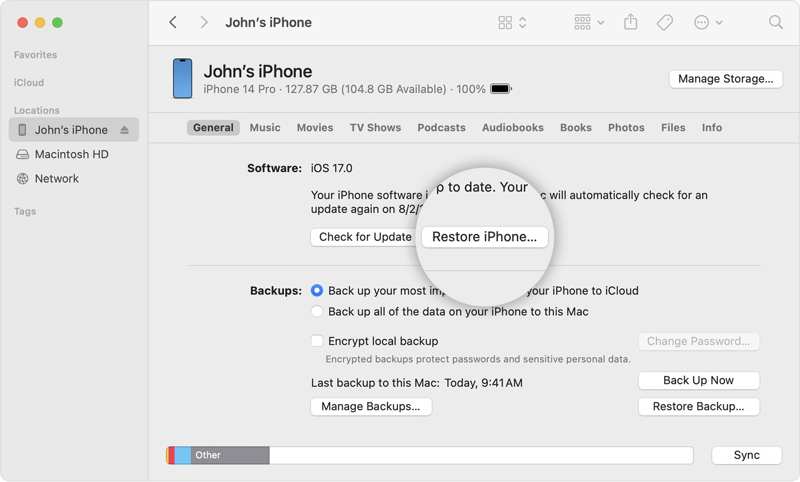
Klicken Sie auf die iPhone Schaltfläche, nachdem Ihr Gerät erkannt wurde.
Schritt 4. Gehen Sie zum Zusammenfassung or Allgemein Tab.
Schritt 5. Klicke Wiederherstellen iPhone und bestätigen Sie es.
Situation 2: Ihr iPhone ist deaktiviert
Versetzen Sie Ihr iPhone in den Wiederherstellungsmodus:
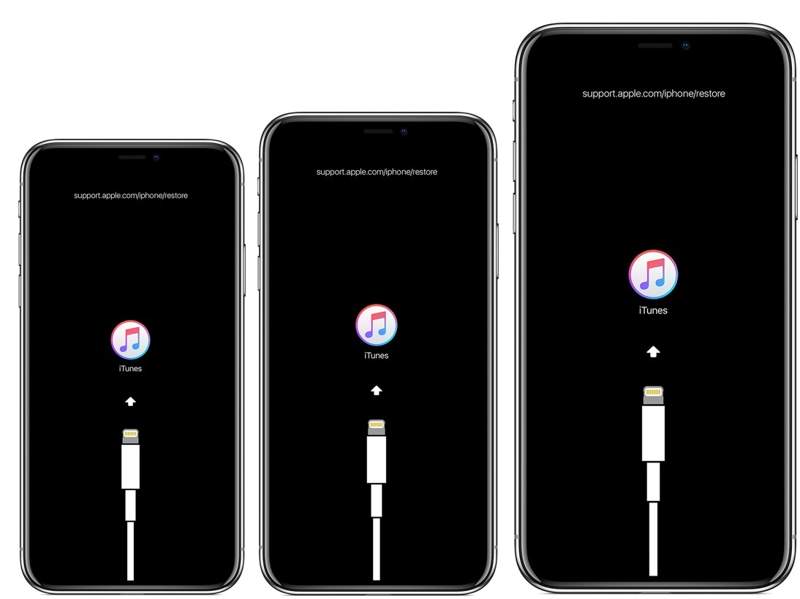
Auf einem iPhone 8 oder neuer
Drücken Sie kurz die Taste und lassen Sie sie los Volume Up .
Machen Sie dasselbe mit dem Volume Down .
Drücken Sie lange auf Seite , bis Sie den Wiederherstellungsmodus-Bildschirm sehen.
Auf einem iPhone 7/7 Plus
Halten Sie die Lautstärke runter + Seite Tasten zusammen.
Lassen Sie sie los, wenn der Bildschirm „Wiederherstellungsmodus“ angezeigt wird.
Auf einem iPhone 6s oder früher
Drücken Sie lange auf Home + Standby Tasten gleichzeitig.
Lassen Sie die Tasten los, wenn es sich im Wiederherstellungsmodus befindet.
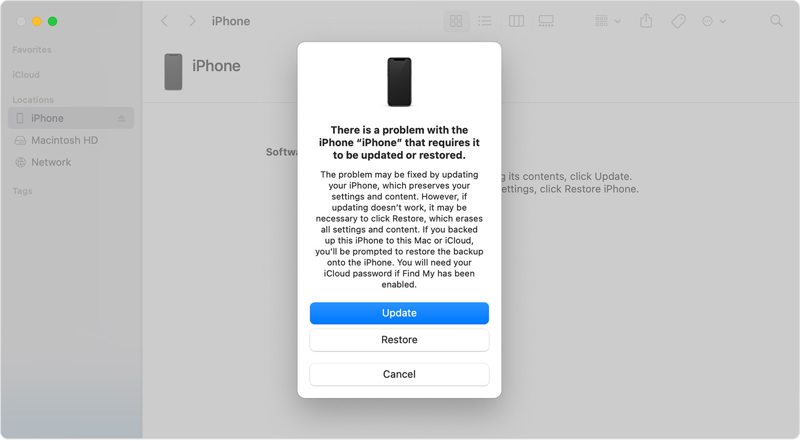
Schritt 4. Wenn iTunes oder Finder Ihr iPhone im Wiederherstellungsmodus erkennt, wird ein Dialog angezeigt. Klicken Sie auf die Wiederherstellen .
Teil 4: So löschen Sie alles auf dem iPhone aus der Ferne
Nach dem Verkauf Ihres Geräts können Sie alle Daten auf Ihrem iPhone per Fernzugriff löschen, wenn Sie „Mein iPhone suchen“ aktiviert haben. Diese Methode erfordert ein anderes Apple-Gerät oder einen Webbrowser und Ihre Apple-ID.
So löschen Sie alles auf dem iPhone mit einem anderen Gerät
Schritt 1. Öffnen Sie die App „Wo ist?“ auf einem anderen Apple-Gerät. Sie können die App kostenlos im App Store herunterladen.
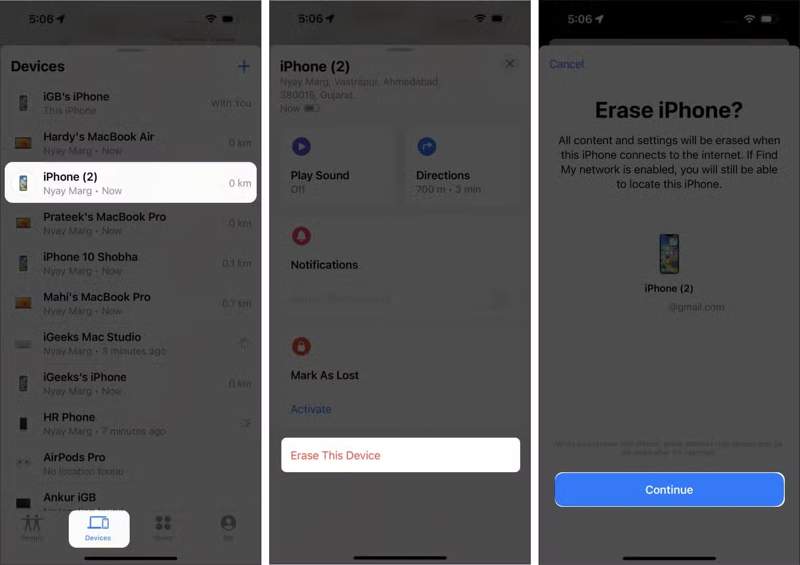
Schritt 2. Gehen Sie zum Geräte Registerkarte am unteren Rand.
Schritt 3. Wählen Sie Ihr iPhone aus der Liste aus.
TIPP: If Wenn Sie es nicht finden können, tippen Sie auf + neben Geräte, wählen AirTag hinzufügen or Anderes Element hinzufügen , um Ihr iPhone zu suchen. Geben Sie dann Ihre Apple-ID und Ihr Passwort ein, um Ihr iPhone hinzuzufügen.
Schritt 4. Erweitern Sie die untere Symbolleiste und wählen Sie Löschen Sie dieses Gerät.
Schritt 5. Wenn Sie aufgefordert werden, Ihre Telefonnummer einzugeben, überspringen Sie diese und drücken Sie Löschen.
Schritt 6. Geben Sie dann Ihr Apple-ID-Passwort erneut ein und tippen Sie auf Löschen.
So löschen Sie ein iPhone online
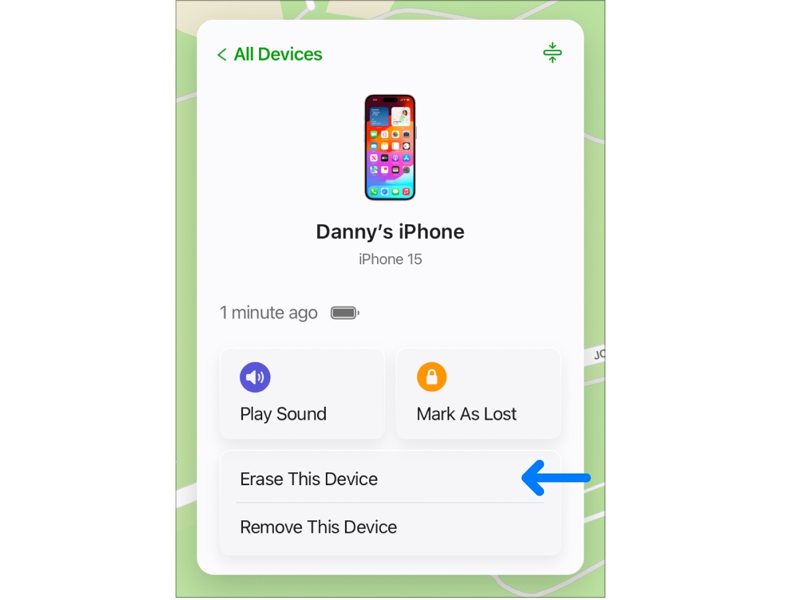
Schritt 1. Gehen Sie in einem Webbrowser zu www.icloud.com/find und melden Sie sich mit Ihrer Apple-ID und Ihrem Passwort an.
Schritt 2. Wählen Sie Ihr iPhone aus dem Alle Geräte Menü.
Schritt 3. Sobald „Wo ist?“ Ihr Gerät verfolgt, klicken Sie auf das Löschen Sie dieses Gerät .
Schritt 4. Wenn Ihr iPhone gestohlen wird oder verloren geht, geben Sie Ihre Telefonnummer ein. Sie wird auf Ihrem Bildschirm angezeigt. Andernfalls ignorieren Sie die Warnung und fahren Sie fort.
Schritt 5. Bestätigen Sie abschließend das Löschen aller Daten auf Ihrem iPhone.
Hinweis: Wenn Ihr iPhone online ist, werden die oben genannten Schritte Ihr iPhone sofort löschen. If es offline ist, löscht Apple Ihr Gerät, wenn es eine Verbindung zum Internet herstellt.
Fazit
Dieser Leitfaden zeigt fünf Methoden zur wie löscht man alles auf einem iPhone in verschiedenen Situationen. „Wo ist?“ ermöglicht Ihnen die Fernsteuerung. iTunes/Finder dient zum Löschen eines iPhones, wenn Sie Ihr Apple-ID-Passwort oder Ihren iPhone-Passcode vergessen haben. Die App „Einstellungen“ ist eine einfache Möglichkeit. Apeaksoft iPhone Eraser ist die beste Option für den Datenschutz. Wenn Sie weitere Fragen zu diesem Thema haben, schreiben Sie diese bitte unter diesen Beitrag.
Ähnliche Artikel
Wenn Sie sie nicht mehr benötigen, können Sie unserem konkreten Tutorial folgen, um alte iPhone-Backups schnell auf Ihrem Mac-Computer zu löschen.
Möglicherweise haben Sie nach längerem Gebrauch das Gefühl, dass Ihr iPhone nicht mehr so reibungslos funktioniert, da der gesamte Verlauf gespeichert ist. Es ist wichtig, den Verlauf auf Ihrem iPhone zu löschen.
Durch schnelles Löschen von E-Mails auf Ihrem iPhone gemäß unserer konkreten Anleitung können Sie den Posteingang aufgeräumt halten und schnell auf Nachrichten zugreifen.
Um Speicherplatz freizugeben und alte Hintergrundbilder zu entfernen, können Sie unserer Schritt-für-Schritt-Anleitung zum Löschen von Hintergrundbildern auf Ihrem iPhone folgen.

